
Application MUMBLE-Web 
L’application MUMBLE-Web donne accès à l’audioconférence en utilisant votre navigateur Internet. Aucune installation n’est à faire sur votre ordinateur hormis si vous utilisez Safari : vous devrez télécharger un autre navigateur Internet (Firefox, Chromium, Opéra, etc.).
Les fonctionnalités et les possibilités de réglage sont plus réduite que dans MUMBLE mais les réglages sont plus simples.
Utiliser l’application MUMBLE-Web
Aller sur https://blabla.le-pic.org
Dans la fenêtre : Autorisez-vous blabla.le-pic.org à utiliser votre microphone ? cliquer sur Autoriser
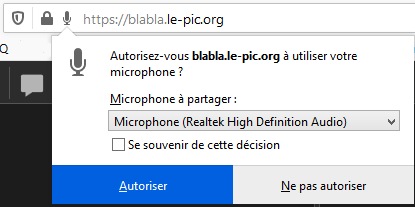
- Dans la fenêtre Se connecter au serveur
- Jeton :
- pour rejoindre un salon public : laisser en blanc
- pour rejoindre un salon privé : inscrire le mot de passe déterminé lors de la création du salon.
ATTENTION : SEULE L’APPLICATION MUMBLE PERMET DE CRÉER UN SALON PRIVÉ.
- Nom ou pseudo : Le nom que vous choisirez (obligatoire)

IMPORTANT : Le nom d’utilisateur ne doit comporter AUCUN ESPACE
- Cliquer
Se connecter
- Jeton :
Les espaces de discussions sont listés à droite de l’écran.
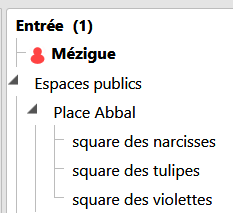
Au-dessous de Entrée apparaît votre nom d’utilisateur
- Voici l’icône qui précède votre nom

lorsque les touches proches CTRL+Shift sont pressées pour parler.
- Choisir la façon d’ouvrir le micro :
- Cliquer l’icône paramètres (la roue dentée)

La fenêtre Paramètres s’ouvre :

- Le mode Appuyer pour parler , c’est l’option la plus sûre, sélectionnée par défaut.
"Touche d’activation" indique la combinaison de touches à appuyer : CTRL+Shift. Ces touches sont enfoncées tout le temps où vous parlez. Le reste du temps le microphone est coupé. - Le mode Activité vocale - micro activé par un son d’un niveau suffisant - permet de parler en mains libres mais est d’autant plus difficile à gérer que les occupants du salon sont nombreux ; un réglage des paramètres audio est nécessaire :

La lucarne indique le niveau instantanée des sons captés par le micro. Le curseur au-dessous ne doit jamais être complètement à droite : CE N’EST PAS UN RÉGLAGE DE VOLUME.
En parlant à voix normale, le niveau du son doit dépasser le curseur et se colorer en rouge pour que le son soit transmis. - Le mode Continu - micro toujours actif - est à proscrire.
- Cliquer
Appliquer
- Cliquer l’icône paramètres (la roue dentée)
Dans la fenêtre Paramètres, si la case Indiquer le nombre d’utilisateurs après le nom du canal a été cochée, on repère le nombre d’utilisateurs présents dans les espaces, places et squares.
- Un double-clic sur le nom de la place / du square public (ou du salon privé) de votre choix et vous rejoignez la discussion.
- Si vous voulez quitter un salon public et rejoindre un salon privé :
- Cliquer sur la mappemonde

- Entrer le jeton d’accès au salon privé puis un clic sur Se connecter.
- Rejoindre le salon privé (double clic sur son nom).
- Cliquer sur la mappemonde
- Fermer le navigateur, ou tout simplement fermer l’onglet.
Utiliser le tchat
- Sélectionner le destinataire :
- Clic gauche sur le nom du salon ou celui de l’utilisateur.
- Aller tout en bas à gauche. Cliquer sur le texte "Saisir un message pour le salon ’XYZ’ ici" (respectivement "Saisir un message pour l’utilisateur ’Untel’ ici") ; le texte s’efface, saisir le message et le valider.
NB : Le caractère privé d’un message est signalé à son destinataire par la mention ’Privé’ qui précède le texte.
